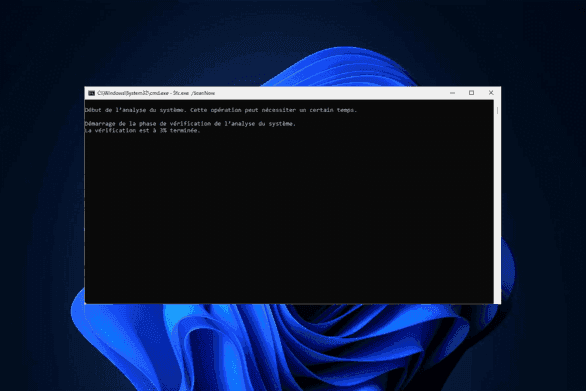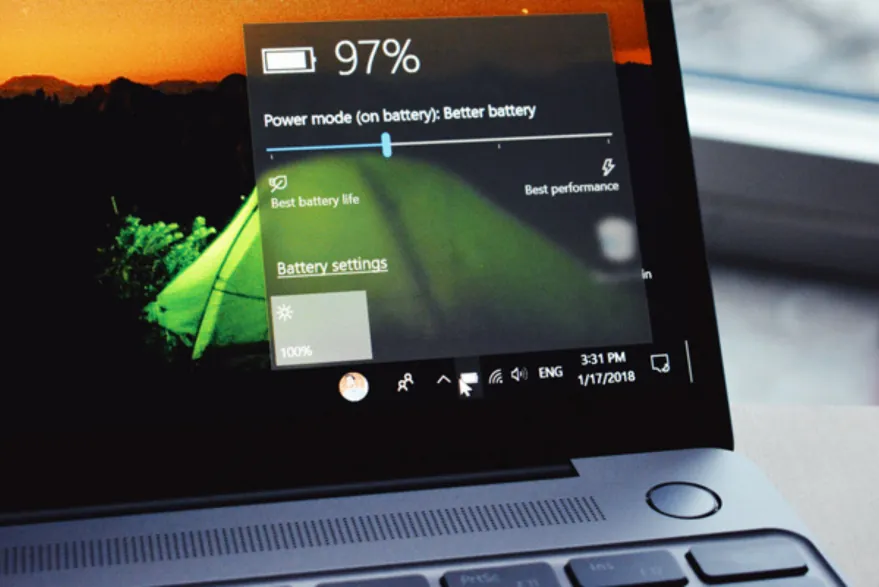Wenn Sie Windows jeden Tag benutzen, wissen Sie, dass es praktisch ist – aber manchmal auch frustrierend. Fenster, die sich nicht so anordnen lassen, wie Sie es möchten, wiederkehrende Aufgaben, die zu viel Zeit in Anspruch nehmen, oder grundlegende Tools, die … zu basic erscheinen. Was wäre, wenn ich Ihnen sagen würde, dass es eine Lösung gibt, mit der Sie Ihr Windows-Erlebnis komplett verändern können? Microsoft PowerToys, das ist das Tool, das diese kleinen, unverzichtbaren Funktionen hinzufügt, die dem System schmerzlich fehlen. In diesem Artikel zeige ich Ihnen, warum dieses kostenlose Dienstprogramm Ihr bester Verbündeter werden könnte.
- Was ist Microsoft PowerToys?
- Color Picker: Das überall verfügbare Pipettenwerkzeug mit Microsoft PowerToys
- Keyboard Manager: Deaktivieren oder Neubelegung von Tasten auf der Tastatur
- Image Resizer: Mit wenigen Klicks die Größe eines Bildes ändern
- Microsoft Powertoys kann mit all Ihren Kreativprogrammen und im Web verwendet werden.
- Und viele weitere Funktionen in PowerToys
Was ist Microsoft PowerToys?
Microsoft PowerToys ist eine kostenlose Open-Source-Sammlung von Tools, die entwickelt wurde, um die Benutzererfahrung unter Windows zu optimieren und anzupassen. Diese von Microsoft entwickelte Sammlung kleiner Dienstprogramme ermöglicht es, erweiterte Funktionen hinzuzufügen, die nicht nativ in das Betriebssystem integriert sind. Das Hauptziel von PowerToys ist es, bestimmte Routineaufgaben zu erleichtern, die Produktivität zu steigern und eine erweiterte Anpassung des Systems zu ermöglichen.
PowerToys ist keine neue Erfindung. Seine Geschichte reicht bis in die Zeit von Windows 95 zurück, als Microsoft die erste Version dieses Toolsets auf den Markt brachte. Diese frühen PowerToys enthielten experimentelle, nicht dokumentierte Funktionen für fortgeschrittene Benutzer, die ihr System weiter anpassen wollten. Einige dieser Funktionen, wie TweakUI (zum Ändern versteckter Windows-Einstellungen), waren sehr erfolgreich.
Nach den ersten Versionen für Windows 95 und Windows XP wurde PowerToys jedoch von Microsoft für viele Jahre auf Eis gelegt, da es für spätere Windows-Versionen keine offiziellen Updates für das Tool gab.
Es dauerte bis 2019, bis Microsoft beschloss, PowerToys wieder aufleben zu lassen, diesmal mit einem Open-Source-Ansatz. Die Initiative wurde von der Tech-Community sehr gut aufgenommen, die aktiv dazu beitrug, das Tool mit modernen Funktionen zu erweitern, die auf die Bedürfnisse der Nutzer von Windows 10 und Windows 11 zugeschnitten sind. Seitdem hat sich PowerToys zu einem dynamischen Projekt entwickelt, das regelmäßig aktualisiert wird, wobei neue Funktionen auf der Grundlage von Nutzerwünschen und Technologietrends hinzugefügt werden.
Color Picker: Das überall verfügbare Pipettenwerkzeug mit Microsoft PowerToys
Color Picker ist das Werkzeug, von dem Sie nicht wussten, dass Sie es wollten. Durch Drücken einer einfachen Tastenkombination (standardmäßig Win + Shift + C) aktivieren Sie eine Pipette, mit der Sie jede Farbe auswählen können, die auf dem Bildschirm angezeigt wird. Ob in Ihrem Browser, Ihrer Fotobearbeitungssoftware oder sogar in einem einfachen Dokument – Color Picker ist da, um die genaue Nuance einzufangen. Keine ungefähren Screenshots oder das Jonglieren mit verschiedenen Tools mehr!
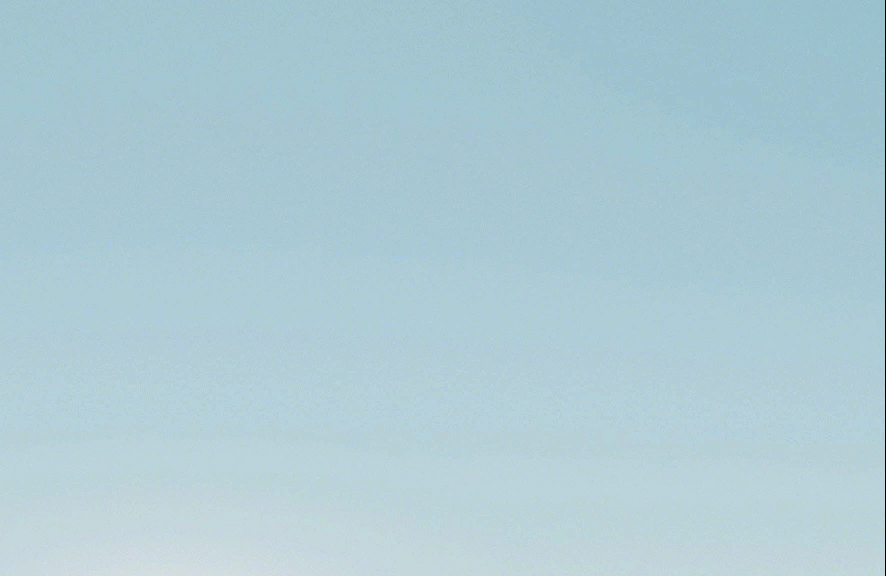
Designer, Entwickler oder Hobbygrafiker – jeder hat seine Vorlieben, wenn es um Farbformate geht. Und genau hier glänzt Color Picker: Er unterstützt eine breite Palette an Formaten, vom klassischen Hexadezimalformat (#FFFFFF) über RGB (255, 255, 255) bis hin zu HSL (hue, saturation, lightness).
Wenn Sie in Ihren Projekten regelmäßig Farben verwenden, wird Color Picker schnell zu einem unverzichtbaren Werkzeug werden. Es ist schnell, präzise und vor allem überall auf Ihrem Bildschirm zugänglich.
Keyboard Manager: Deaktivieren oder Neubelegung von Tasten auf der Tastatur
Haben Sie schon einmal versehentlich die Feststelltaste gedrückt oder die Windows-Taste ausgelöst, während Sie ein Spiel gespielt oder eine wichtige Aufgabe erledigt haben? Wenn Ihnen das bekannt vorkommt, ist es an der Zeit, Keyboard Manager kennenzulernen, ein Tool, mit dem Sie die Tasten Ihrer Tastatur ganz einfach deaktivieren oder neu belegen können.
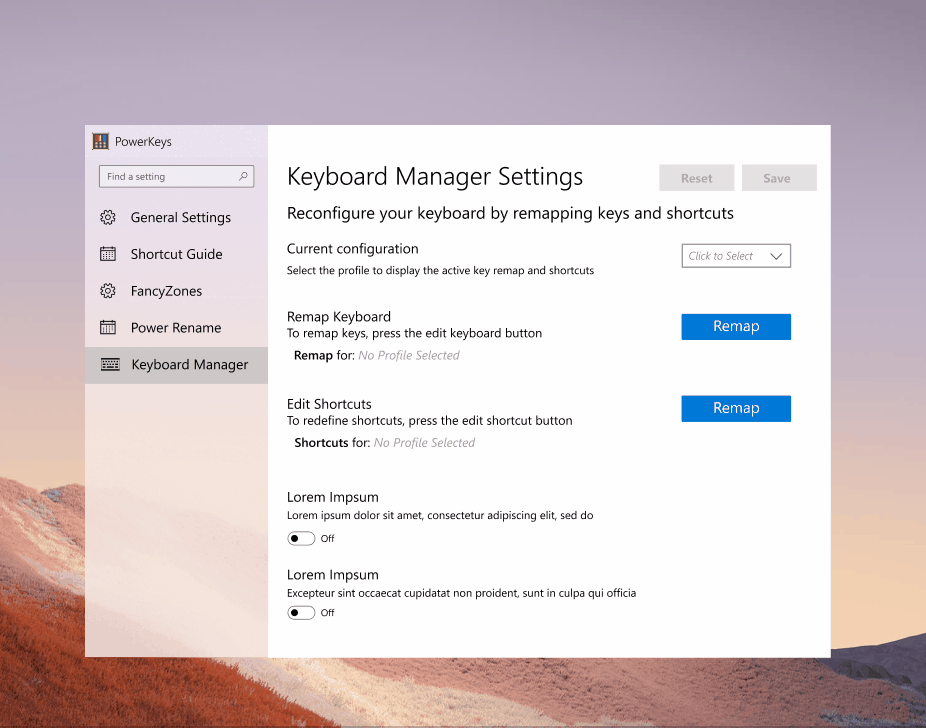
Mit Keyboard Manager haben Sie die Möglichkeit, :
- Lästige Tasten deaktivieren: Schluss mit Unterbrechungen durch Caps Lock oder die Windows-Taste. Sie können sie komplett deaktivieren, um in Ruhe zu arbeiten oder zu spielen.
- Nicht benötigte Tasten neu belegen: Wenn bestimmte Tasten selten benutzt werden, geben Sie ihnen eine neue Funktion. Ersetzen Sie z. B. eine ungenutzte Taste durch ein Kürzel wie Strg oder Alt.
- Umgehen eines Hardwareproblems: Eine Taste ist defekt? Kein Grund zur Panik. Belegen Sie seine Funktion mit einer anderen Taste neu und nutzen Sie Ihre Tastatur weiterhin stressfrei.
Mit Keyboard Manager passt sich Ihre Tastatur endlich an Ihre Arbeits- oder Spielweise an.
Image Resizer: Mit wenigen Klicks die Größe eines Bildes ändern
Image Resizer ist eine Erweiterung der Windows-Shell, mit der Sie die Größe von Bildern schnell ändern können.
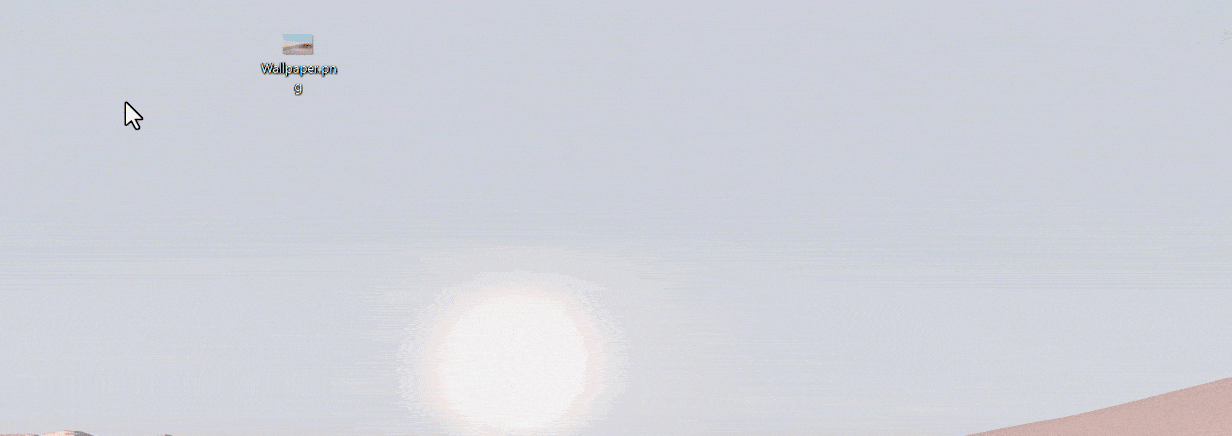
Sie müssen nicht mehr mit komplizierter Software oder komplizierten Einstellungen jonglieren. Mit einem einfachen Rechtsklick im Datei-Explorer können Sie die Größe Ihrer Bilder einzeln oder im Stapel anpassen.
Müssen Sie Bildmaterial für Ihren nächsten Blogartikel vorbereiten? Das ist kein Problem. Möchten Sie Ihre YouTube-Thumbnails aktualisieren? Kinderleicht.
Mit Image Resizer bleiben Sie auf das Wesentliche konzentriert, Ihren Inhalt.
Schluss mit dem Ärger, der mit der Größenänderung von Bildern verbunden ist. Entfesseln Sie Ihre Kreativität und lassen Sie Image Resizer den Rest erledigen.
Microsoft Powertoys kann mit all Ihren Kreativprogrammen und im Web verwendet werden.
Egal, ob Sie Canva verwenden, um schillernde Designs zu entwerfen, Google Images, um sich inspirieren zu lassen, oder Photoshop, um Ihren Meisterwerken den letzten Schliff zu geben. Mit Microsoft Powertoys wird die Pipette noch leistungsfähiger, auf die Sie in all Ihren Kreativprogrammen und sogar im Web zugreifen können.
Eine der Hauptfunktionen von PowerToys ist Color Picker.
Sie arbeiten gerade an einem Projekt in Adobe Photoshop und müssen eine bestimmte Farbe aus einem Bild oder einem Element auf Ihrem Bildschirm auswählen. Anstatt zwischen verschiedenen Anwendungen zu jonglieren oder Screenshots zu machen, um die genaue Farbe zu erhalten, können Sie einfach den Color Picker von PowerToys verwenden.
Mit einem einfachen Tastenkürzel können Sie die gewünschte Farbe direkt von jedem Teil Ihres Bildschirms aus auswählen und sie wird automatisch in Ihre Zwischenablage kopiert, bereit für die Verwendung in Ihrer bevorzugten Kreativsoftware. So sparen Sie wertvolle Zeit und können sich ohne Unterbrechung auf ihren kreativen Prozess konzentrieren.
Und viele weitere Funktionen in PowerToys
- Einfügenals reiner Text: Fügt Text aus der Zwischenablage ohne Formatierungen ein.
- Peek: Vorschau des Inhalts von Dateien, ohne mehrere Anwendungen zu öffnen.
- PowerRename: Umbenennung von Dateien in Gruppen mit erweiterten Funktionen.
- Screen Ruler: Misst die Pixel auf dem Bildschirm.
- Textextraktor: Kopiert Text von überall auf dem Bildschirm.
- Videokonferenz-Stummschaltung: Schaltet das Mikrofon und die Kamera bei Videokonferenzen globalstumm.